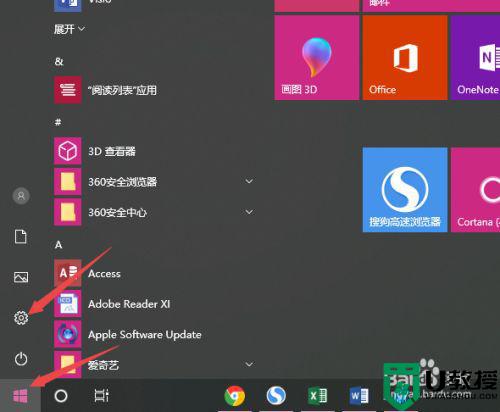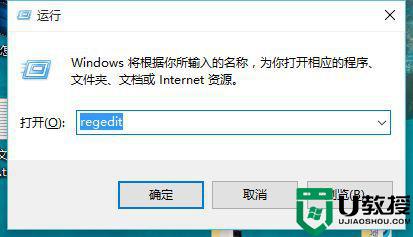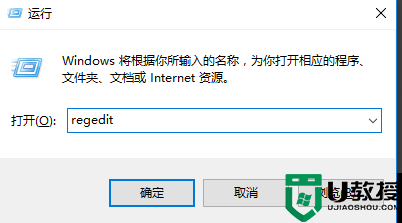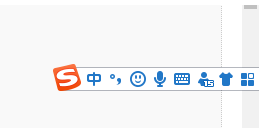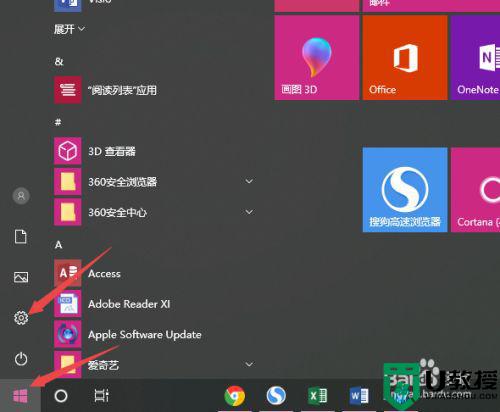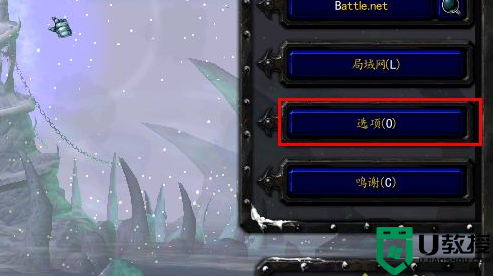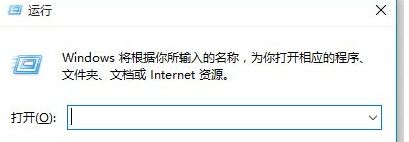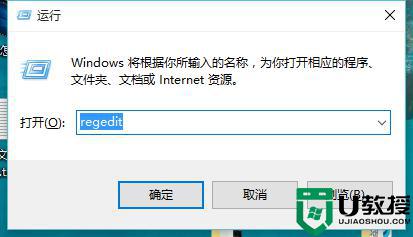win10魔兽争霸全屏设置 win10魔兽争霸怎么调成全屏
为了更好的提升玩家在win10原版电脑上网游戏时的体验,许多用户都会选择将游戏界面进行全屏显示,可是近日有玩家反馈自己win10电脑在运行魔兽争霸游戏时,每次进入游戏都不是全屏状态,对此win10魔兽争霸怎么调成全屏呢?接下来小编就来告诉大家win10魔兽争霸全屏设置方法。
推荐下载:win10专业版正版
具体方法:
1、点击windows桌面下方状态栏上的搜索按钮,搜索运行,或者按Win+R调出运行窗口,点击打开运行对话框。
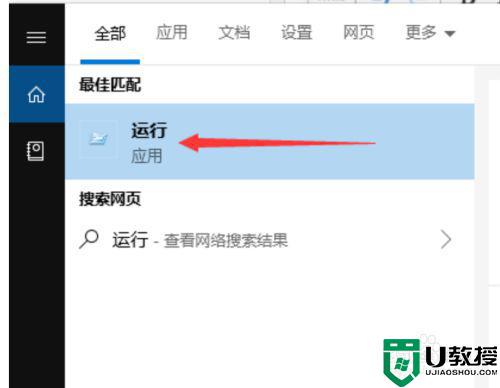
2、输入regedit命令,点击确定。
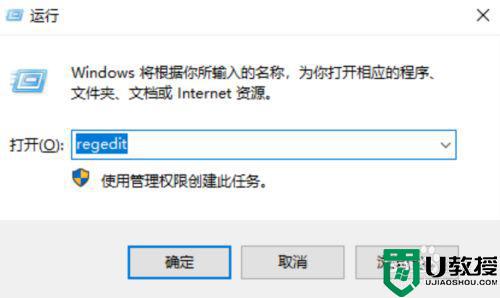
3、打开注册编编辑器,展开HKEY_LOCAL_MACHINE>>SYSTEM>>ControlSet001>>Control。
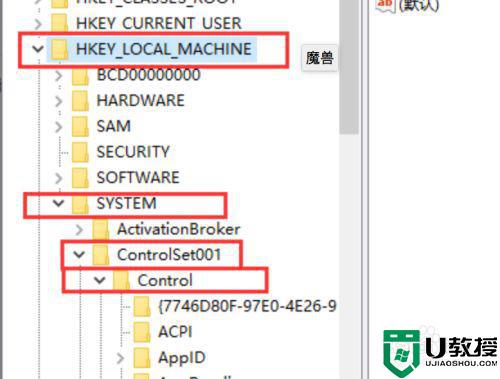
4、再接着展开GraphicsDrivers,找到并右击Configuration,选择查找。
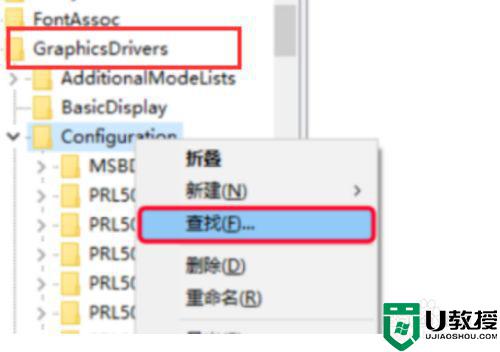
5、输入scaling,点击查找下一个。
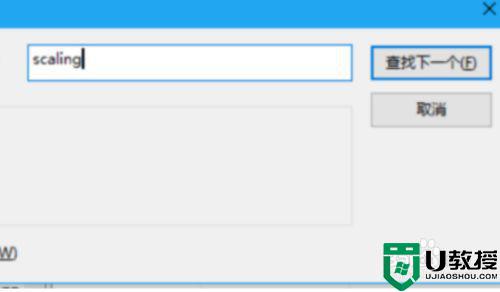
6、右击Scalilng,选择【修改】。
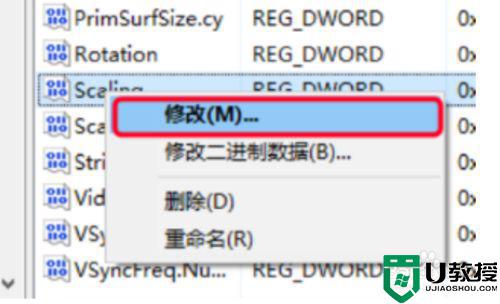
7、将数值数据4改为3,点击确定。重启电脑,打开魔兽就可以全屏。
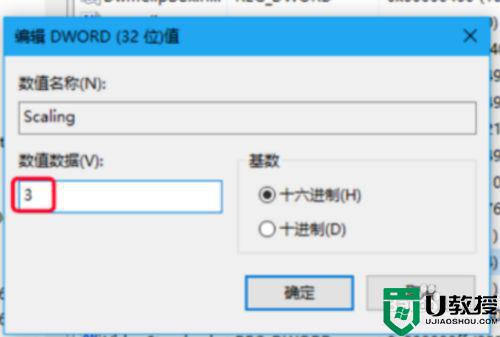
上述就是小编教大家的win10魔兽争霸全屏设置方法了,如果你也有相同需要的话,可以按照上面的方法来操作就可以了,希望能够对大家有所帮助。